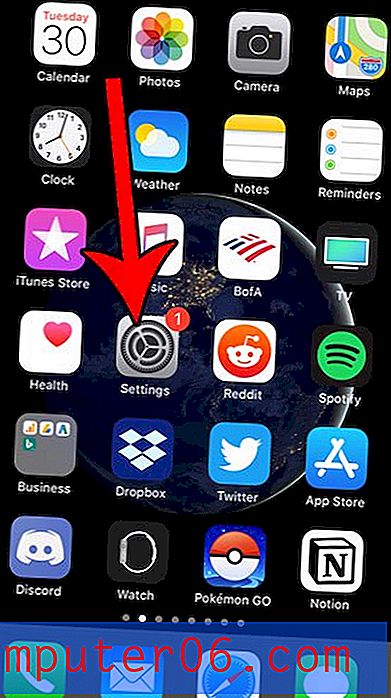Outlook 2013'te Şablondan E-posta Oluşturma
Microsoft Outlook 2013'teki bir şablon, aynı e-postayı birden çok kez gönderme işlemini hızlandırmaya yardımcı olabilir. Bir şablon oluşturarak ve kaydederek, mesajdaki alanlardan herhangi birine dahil edilen varsayılan bilgileri belirleyebilirsiniz.
Ancak, ileride onunla e-posta gönderebilmeniz için bir şablon oluşturduktan sonra, şablonu gerçekten nasıl kullanacağınızı bulmakta zorluk çekiyor olabilirsiniz. Aşağıdaki kılavuzumuz, e-posta göndermek için kullanabileceğiniz şekilde oluşturduğunuz şablonu nasıl bulacağınızı ve açacağınızı gösterecektir.
Outlook 2013'teki Bir Şablonu Dayalı E-posta Gönderme
Bu kılavuzdaki adımlarda, Outlook 2013'te zaten bir e-posta şablonu oluşturduğunuz ve şimdi bu şablonu kullanan bir e-posta göndermek istediğiniz varsayılmaktadır. Şablonu henüz oluşturmadıysanız, nasıl yapılacağını görmek için burayı tıklayın.
Adım 1: Outlook 2013'ü açın.
Adım 2: Pencerenin üst kısmındaki Ana Sayfa sekmesini tıklayın.

Adım 3: Yeni Öğeler düğmesini, ardından Diğer Öğeler'i ve ardından Form Seç'i tıklayın.
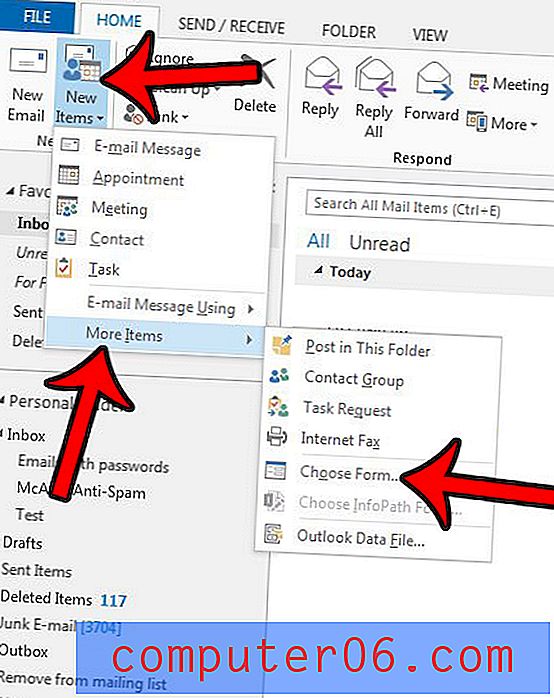
Adım 4: Bak'ın sağındaki açılır menüyü, ardından Dosya Sistemindeki Kullanıcı Şablonları'nı tıklayın.
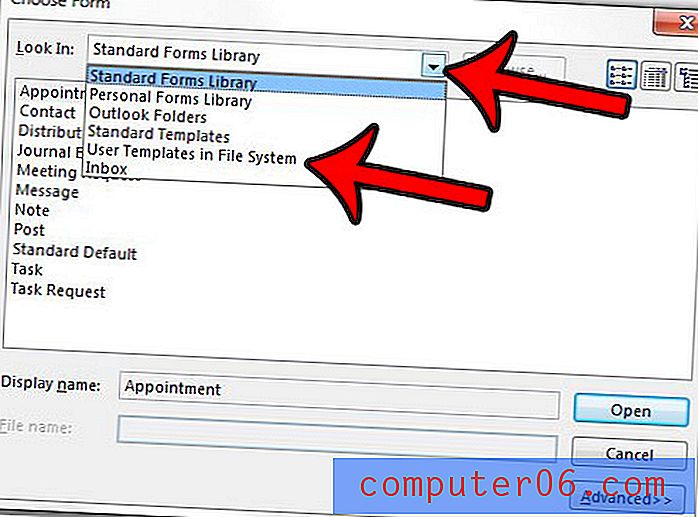
Adım 5: Pencerenin ortasındaki listeden kullanmak istediğiniz şablonu tıklayın, ardından Aç düğmesini tıklayın.
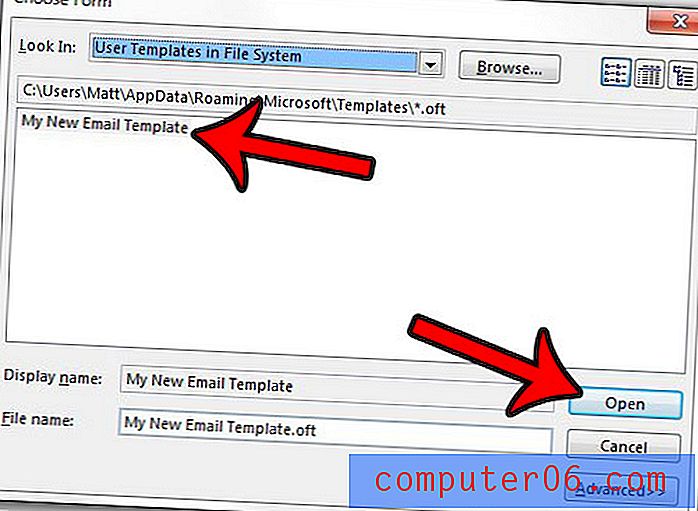
Kayıtlı şablonunuz açılır ve gereken ek bilgileri ekleyebilirsiniz. Ardından, işiniz bittiğinde Gönder düğmesini tıklamanız yeterlidir.
Gelen kutunuzun toplantı isteklerini, gelen kutusunda tutarak veya kaldırarak işleme şeklini değiştirmek ister misiniz? Daveti kabul ettikten veya reddettikten sonra bu toplantı isteklerinin davranışını denetleyen bir Outlook ayarını nasıl değiştireceğinizi öğrenin.